グラフはエクセルダッシュボード内でとても重要な役割を果たします
一目でデータの意味を伝えるのに、グラフはとても重要なコンテンツです
このパートではグラフの効率的な作成の仕方を学びます
デザインをカスタマイズするなどの効果的な作成の仕方については、ぜひ数字を魅せるグラフ術を参照ください
尚、棒グラフの作成の仕方や折れ線グラフの作り方などの、グラフの作り方そのものは説明しません
今回は手っ取り早くグラフ作成を効率化する方法を3つ紹介します
目次
Alt+F1のショートカットキー活用
グラフ作成元のデータの上にカーソルを置きAlt+F1を押しましょう!
すると、下のGIF画像のように高速でグラフが作成されます
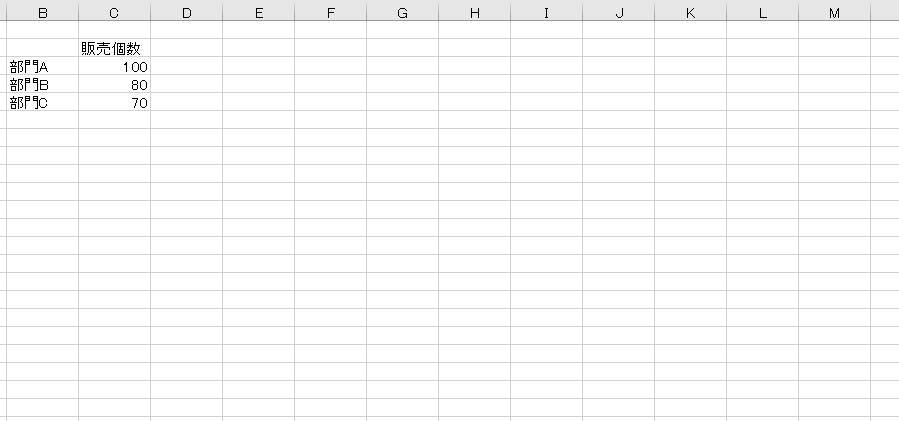
標準のグラフ種類を登録設定しよう
前述のAlt+F1のショートカットキーの解説を見て、「グラフ種類はどうするの?」と疑問に思った方もいらっしゃると思います
棒グラフや折れ線グラフ、これらのグラフ種類の選択はとても重要なことです
もし、同じようなグラフを何度も作成する時には「標準グラフ」というものを登録設定することができます
この標準グラフを一度設定すれば、Alt+F1のショートカットキーを押すと標準グラフで設定したグラフ種類になります
登録の仕方はまず、一度作成したグラフにカーソルを置いて右クリックして”グラフ種類の変更”を表示します
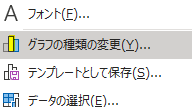
それをクリックした後に、下に画像のように登録設定したいグラフ種類の上で右クリックを押しましょう
そうすると、画像の黄色の箇所のように「標準グラフに設定」が表示されますので、こちらをクリックします
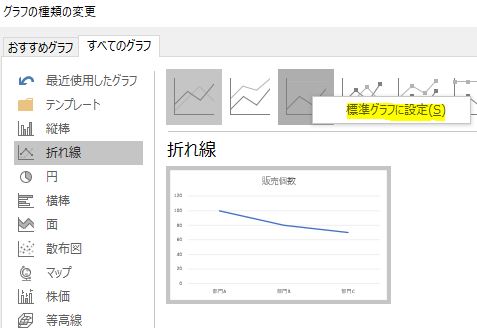
次からAlt+F1ショートカットキーを押すと、標準グラフに設定したグラフ種類になります
縦横の比率を固定のまま大きさを調整
ダッシュボード上でグラフの大きさを変える必要がある時があります。
そんな時はShiftキーを押しながらグラフの隅をクリックして調整しよう
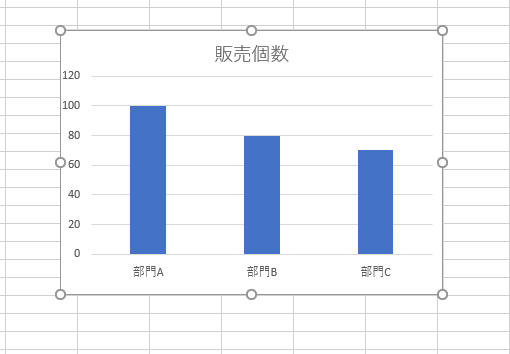
今回は以上です
次回はもっと本格的な内容を解説します
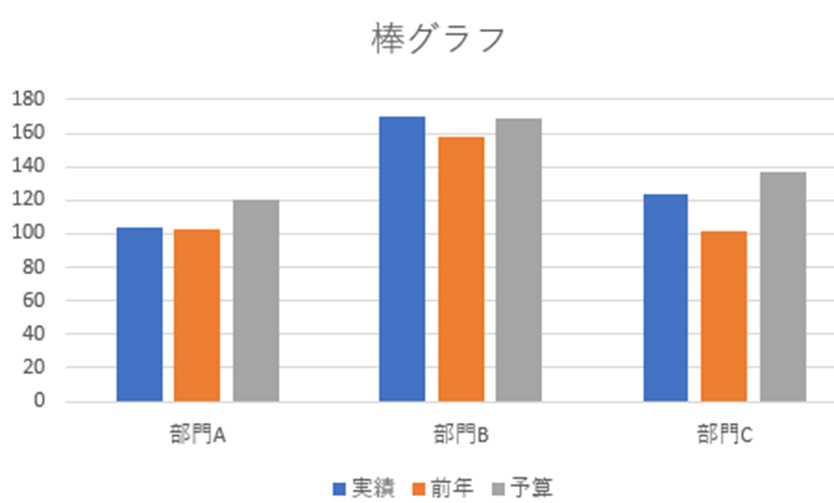

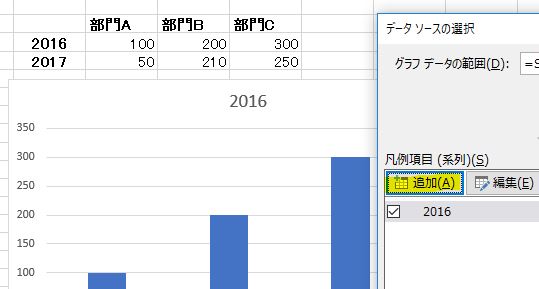
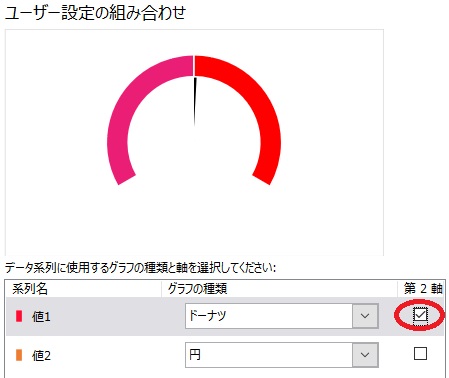
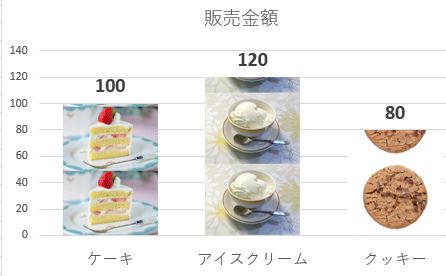
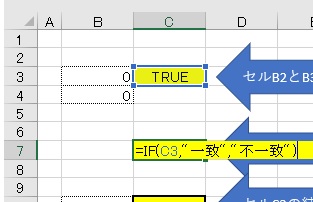




コメントを残す